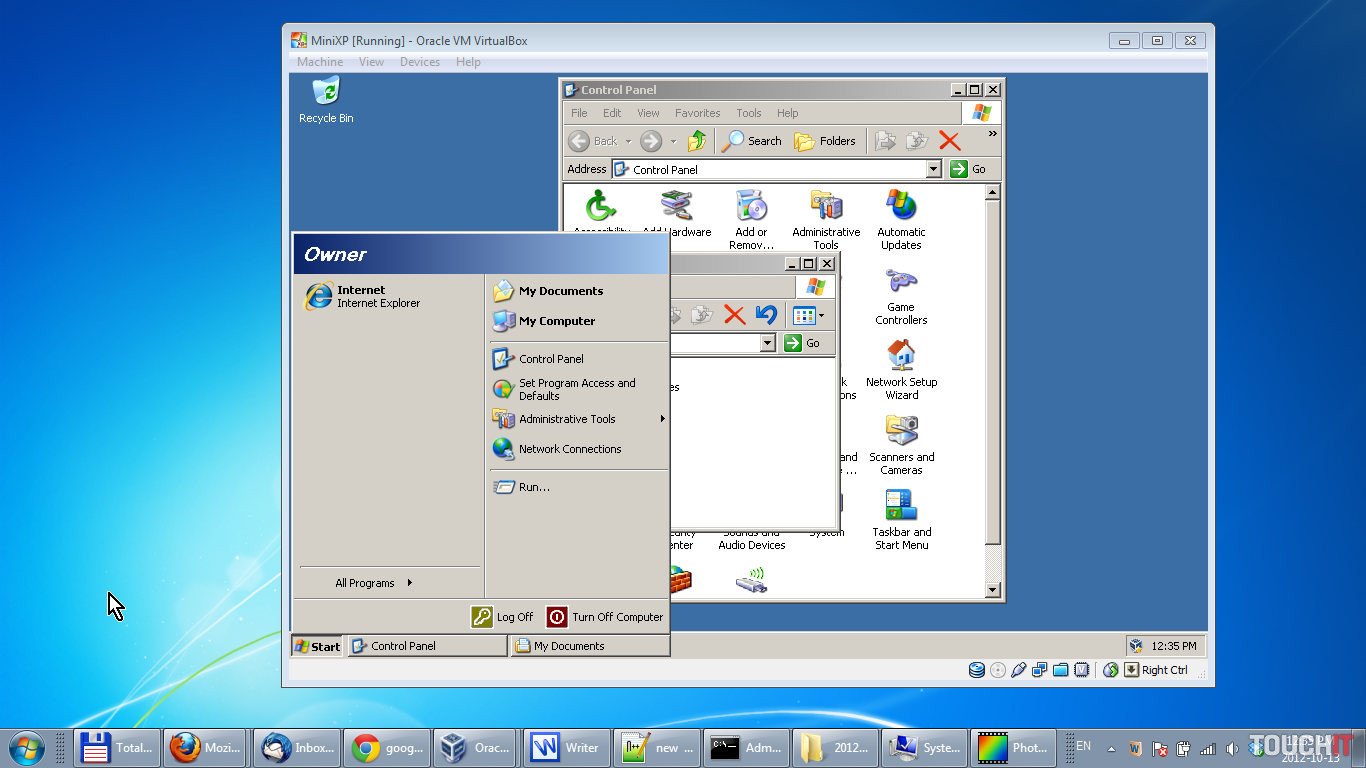
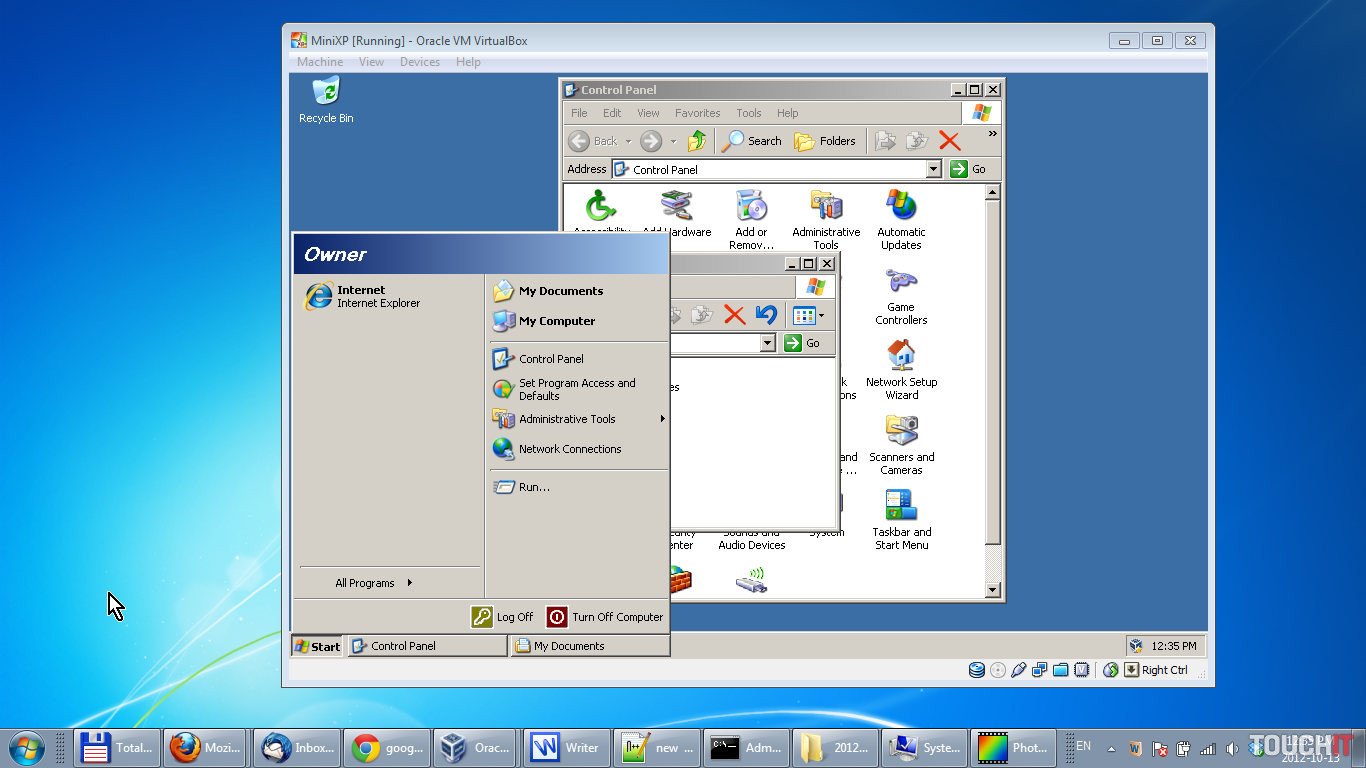
Vyskúšajte virtuálny počítač
Je to užitočná vec pre každého, kto chce mať bezpečnejší systém alebo len skúša inštalovať rôzne aplikácie. Je vhodný pre testerov, aby si vyskúšali správanie ich aplikácií na rôznych operačných systémoch. No a v neposlednom rade sa hodí práve tým, ktorí si chcú vyskúšať nový operačný systém. Napríklad Linux. [tit_citation color=“#1b3fa1″ padding=“20px“ float=“left“ font-size=“1.2em“]Virtuálny počítač je výborná voľba nielen pre programátorov.[/tit_citation] Využitie virtuálneho počítača môže mať pozitívny dopad na vašu produktivitu. Je tu niekoľko záležitostí, ktoré treba dodržať a dať si na ne pozor. Preberieme ich v tomto článku a ukážeme si, ako virtuálny počítač či inak povedané „Virtual Machine“ VM vytvoriť. Tým, že začnete používať takýto softvér, budete musieť mierne upraviť svoje návyky. Vo výsledku ale môžete byť produktívnejší, no zároveň prísť aj o dáta. Málokto vám totiž otvorene prizná aj tienistú stránku virtuálnych počítačov. Netreba sa toho obávať, všetko je o návykoch.
Ako začať?
Vybrať si môžete Oracle VM VirtualBox alebo VMware Workstation. Prvé riešenie je zadarmo, druhé platené. Na prvotné pokusy bude asi najschodnejšie použiť práve VM VirtualBox. Inštalácia je v oboch prípadoch štandardná, ako pri inom softvéri. Jednou výnimkou bude potvrdenie inštalácie sieťového adaptéra. Ten zabezpečí premostenie vášho internetového pripojenia do emulovanej sieťovej karty na virtuálnom počítači.
Pri tomto procese ale dôjde k výpadku internetového spojenia. Je to bežný jav, keď sa pridáva internetový adaptér. Tí, čo inštalovali VPN program s vlastným adaptérom, tento proces poznajú. Rovnako si programy nainštalujú aj ďalšie ovládače, napríklad na podporu USB 3.0.
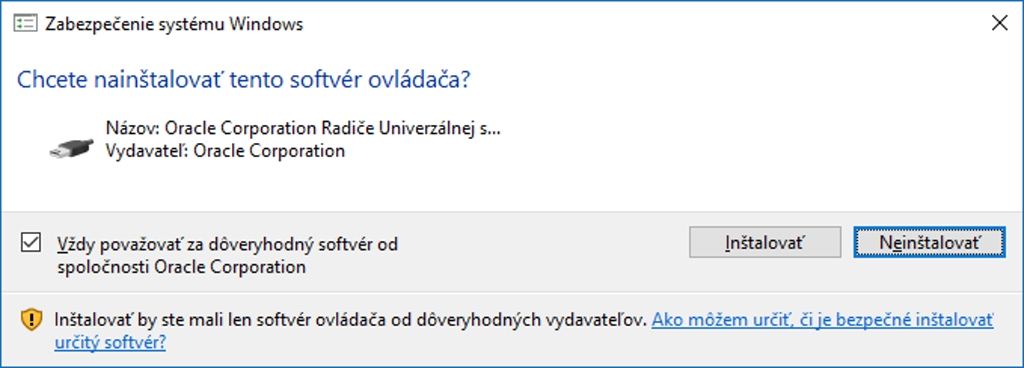
Vlastnosti počítača
Hneď na úvod pridáme informáciu, že potrebujete operačný systém. Ako už názov hovorí, toto je len virtuálny počítač. Systém musíte mať vlastný. Použiť môžete napríklad niektorú distribúciu Linuxu, ktorú si zadarmo stiahnete na webe. Je to vlastne pre bežného používateľa jedno z riešení, ako preniknúť do tajov a výhod VM. Neriskujete preformátovanie vašej partície a zároveň môžete bez obáv skúšať nové veci. [tit_citation color=“#ab3f3f“ padding=“20px“ float=“left“ font-size=“1.2em“]Stačí bežný notebook so 4 GB RAM a môžete mať vlastný virtuálny počítač.[/tit_citation] VM pracuje oddelene od hlavného systému a keď sa zavíri virtuálny stroj, váš počítač s hlavným či inak povedané hostiteľským systémom to nijako neovplyvní. Je vhodný na testovanie nových systémov, no nie úplne na testovanie kompatibility. Pretože VM má svoju emulovanú hardvérovú konfiguráciu.
Hardvérová konfigurácia
Tak ako váš skutočný počítač, má aj VM danú hardvérovú konfiguráciu. Jednou z vecí, ktorá nemusí byť celkom vhodná pre tento typ testovania, sú hry. Totiž VM je závislý od grafického adaptéra. Kedysi nebola podporovaná ani hardvérová akcelerácia 3D obsahu. To znamenalo, že nainštalovaný systém Windows Vista nepodporoval priehľadné schémy, ale iba základné. Pretože toľko umožňovala emulovaná grafická karta na úrovni kancelárskej grafiky. Postačila na bežné pracovné veci, na 3D obsah už príliš nie. Grafické možnosti budú závislé aj od vašej skutočnej konfigurácie. To platí aj o procesore. Nemôžete si vytvoriť 64-bitový systém na emulovanom CPU, keďže váš skutočný CPU nie je 64-bitový. Ten vo výsledku spracováva inštrukcie z VM. Pretože aj softvérové riešenie od Oracle alebo VMware je len softvér.
Vytvárame virtuálny počítač
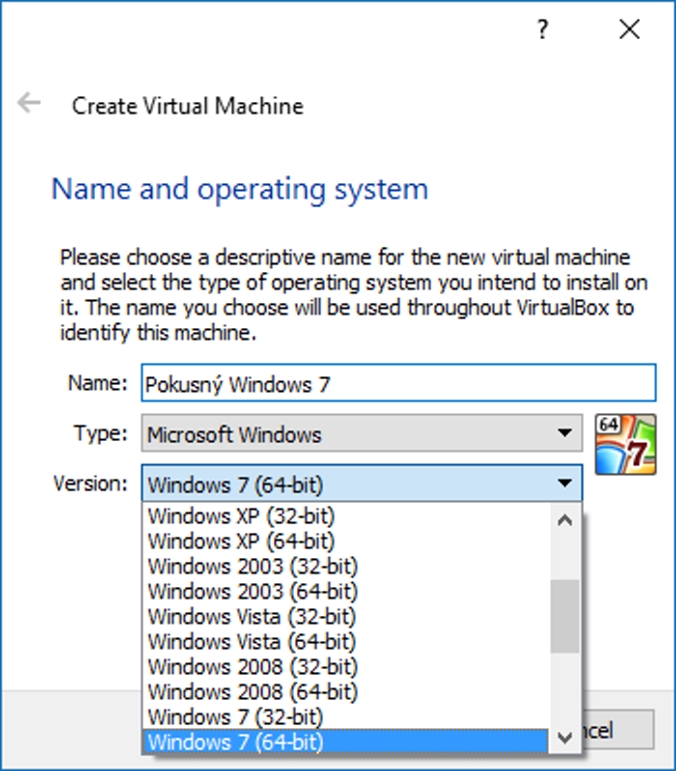
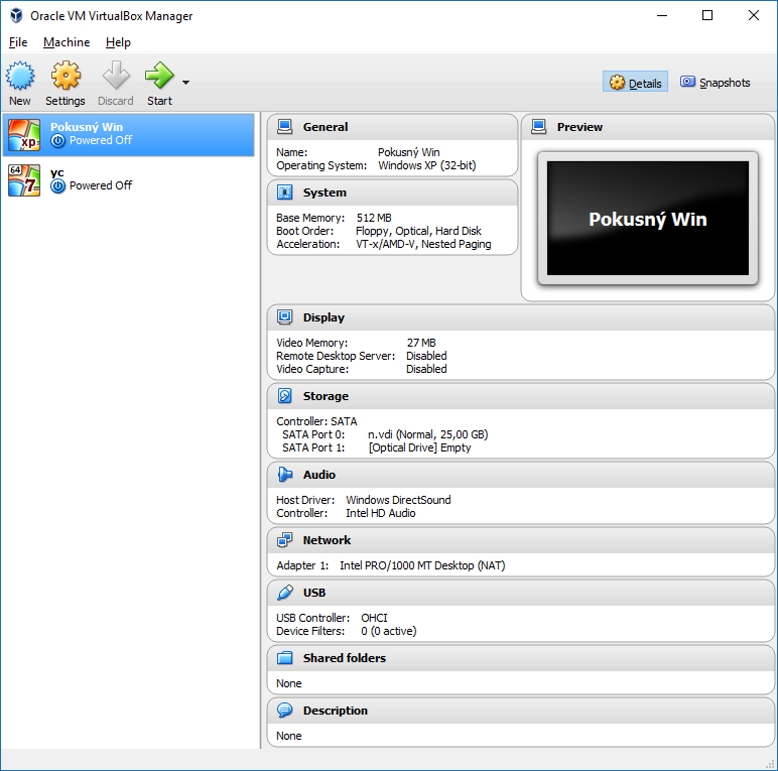
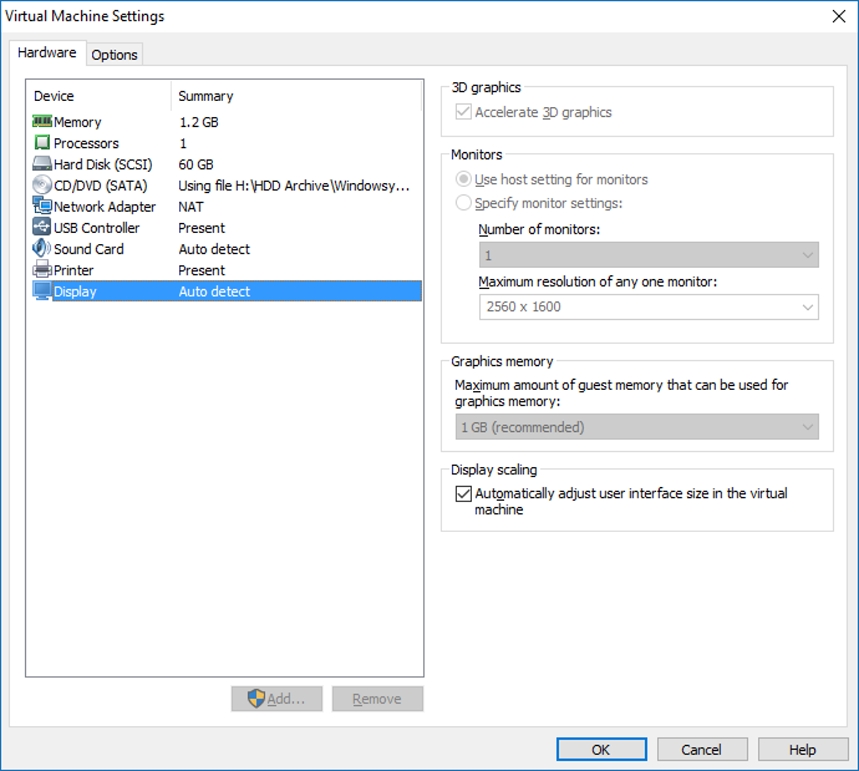
Výhody VM
Medzi výhody použitia patrí nielen možnosť testovať rôzne programy, ale mať na akomkoľvek počítači vždy všetko pripravené. Potrebujete len virtualizačné riešenie v podobe niektorého z uvedených programov. Pri VMware vám dokonca stačí tzv. prehrávač. Je zadarmo a umožní spúšťať už hotové virtuálne stroje.
Kým na notebooku môžete spustiť naraz len jeden systém, cez virtuálne stroje ich môžete spustiť toľko, čo vám hostiteľský hardvér utiahne. Medzi počítačmi sa budete prepínať prostredníctvom okien, podobne ako keby ste mali otvorených viac dokumentov vo Worde. VMware podporuje tzv. Unity režim. To znamená, že programy z virtuálneho prostredia sa budú tváriť ako spustené v hlavnom systéme. Budú mať spoločný Hlavný panel Windows a tiež schránku atď. Na prvý pohľad nezistíte, či je program v hlavnom alebo virtuálnom počítači.
Tu sa dostávame k práci s údajmi. Môžete zdieľať adresáre alebo celé disky, na ktoré bude mať VM prístup. Ľahko získate prístup k súborom na skutočnom počítači. Po nainštalovaní špeciálnych doplnkov ako nadstavby podporované systémom, budete môcť využívať priame kopírovanie. Stačí súbory myšou preniesť cez okno VM do adresára na hlavnom počítači a tie sa skopírujú. Rovnako to funguje aj so schránkou a kopírovaním textov.
Ukončenie práce so systémom sa podobá videoprehrávaču. Systém môžete „natvrdo“ vypnúť alebo ho ukončiť tlačidlom Pause. Uloží sa jeho stav a po zapnutí môžete pokračovať presne tam, kde ste skončili. Výhodou oproti bežnému počítaču je, že toto pokojne môžete urobiť aj počas bootovacieho procesu.
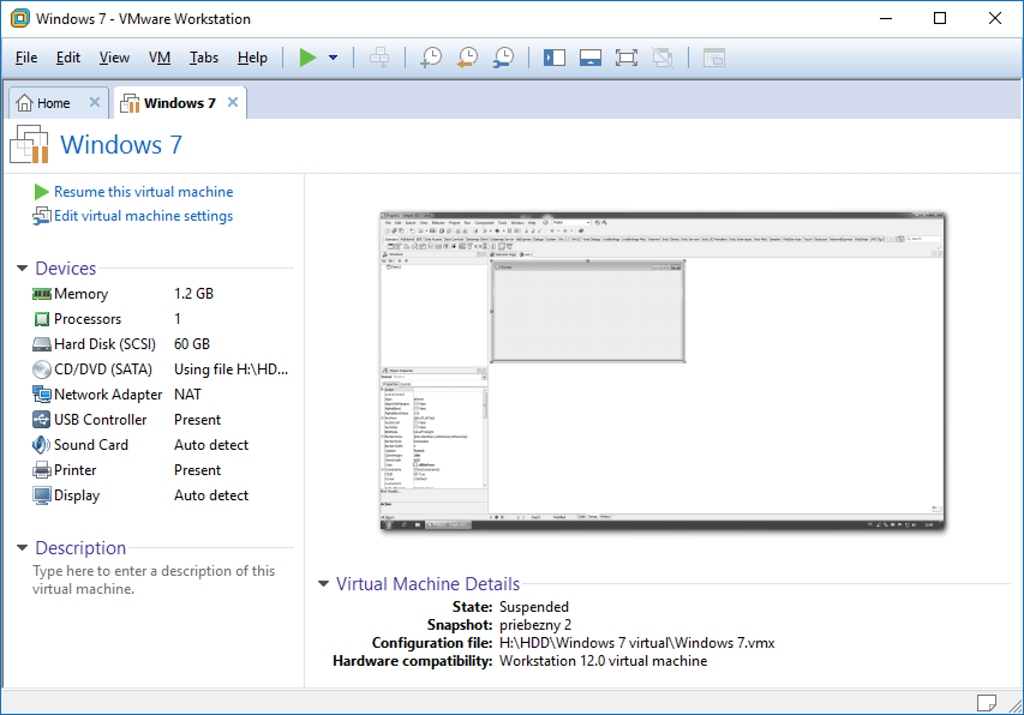
Snapshots
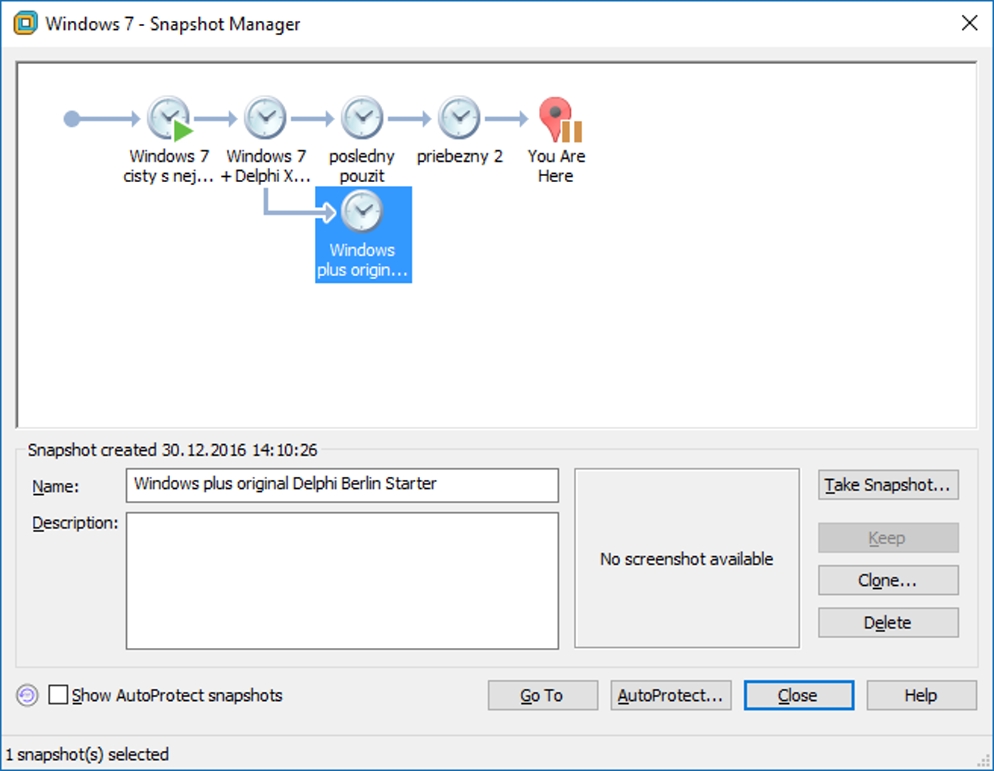
Klonovanie
Podobne je to aj s klonovaním. Tu je rozdiel v tom, že si vyberiete čiastkovú snímku systému ako začiatočnú. Naklonuje sa hlavný systém, teda inak povedané „prvá snímka“ s aplikovaním zmien vybranej snímky, ktorú chcete mať na klonovanom systéme. Toto už je časovo náročnejšia operácia. Tu sa musia skopírovať všetky disky. Teda nielen zmeny ako v prípade snímkovania.
Verdikt
Existujú dve najlepšie riešenia pre Windows a to Oracle VM VirtualBox, ktorý je zadarmo a VMware Workstation Pro za 250 eur. Prvý program odporúčame na začiatok. Naše skúsenosti s ním však nie sú príliš pozitívne. Na menej náročné používanie sa zíde. Na trvalé využívanie práce s VM odporúčame radšej profesionálne riešenie od VMware. Program od Oraclu bol totiž často nestabilný a na inom fyzickom počítači než bol vytvorený, sme mali občas problém spustiť VM. A pozor – na to, aby vám programy fungovali správne, potrebujete v BIOS-e povoliť virtualizáciu procesora. Tento článok vyšiel aj v tlačenom januárovo-februárovom vydaní TOUCHIT č. 1-2/2017, preto sa niektoré skutočnosti uvedené v článku, môžu odlišovať oproti aktuálnemu dátumu publikovania.
Podobné články

Zhmotňovanie sna o neuromorfických počítačoch

NVIDIA vydala AI asistenta, ktorý vám pomôže naplno využiť váš počítač

Microsoft ukázal kvantový čip. Vaše Bitcoiny nie sú ohrozené

MSI Cubi NUC 1M nahradí veľký počítač







